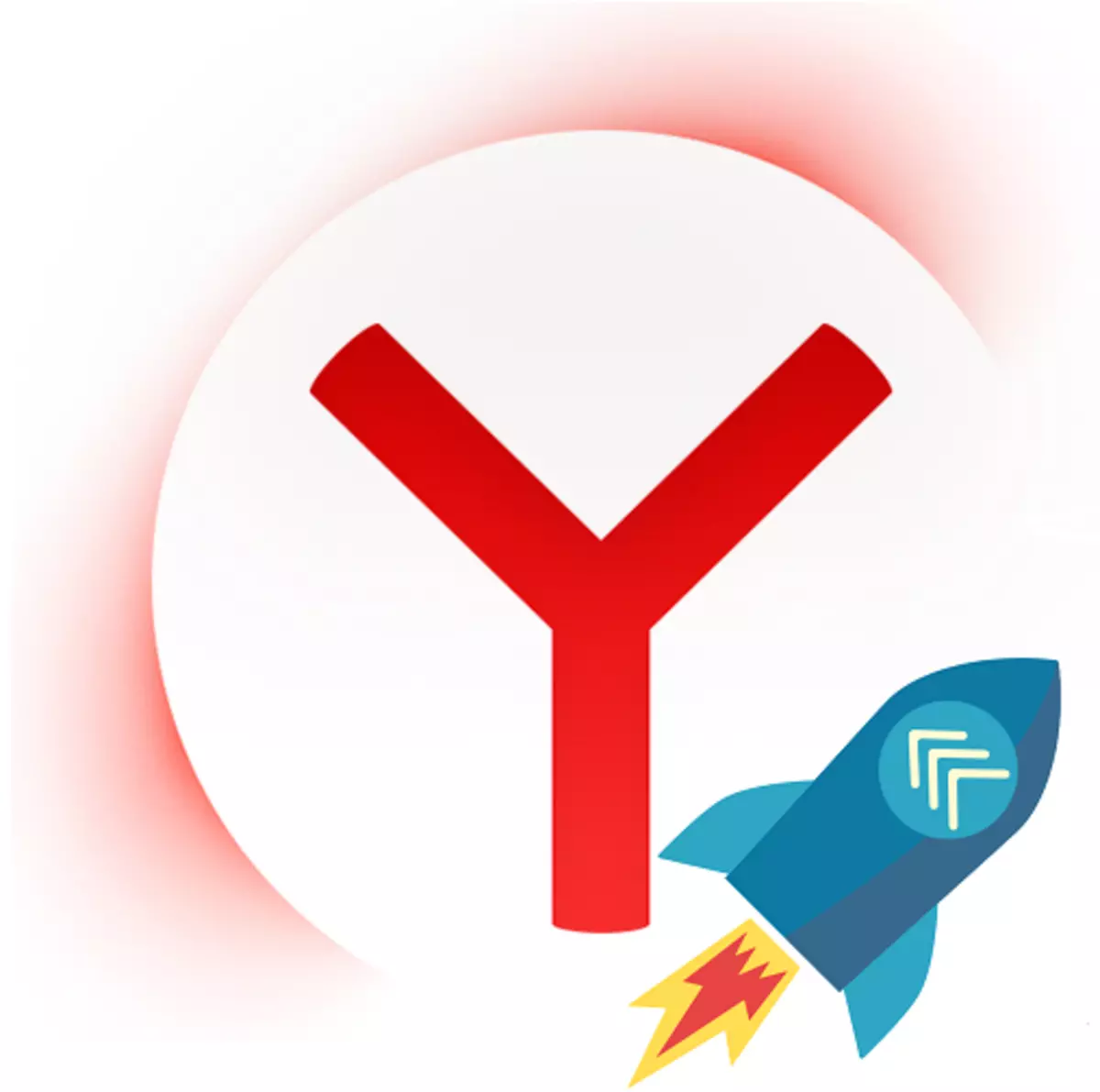
Pasinaudodami paskutinį kartą naršyklė, vartotojai dažnai pastebi, kad sumažintų darbo greitį. Bet kuri interneto naršyklė gali pradėti sulėtinti, net jei ji buvo įdiegta visai neseniai. Ir yandex.Browser čia nėra išimtis. Priežastys, kurios sumažina jo darbo greitį gali būti labiausiai skirtingi. Tik norint sužinoti, kas paveikė interneto naršyklės greitį, ir tai defektų šiuos defektus.
Lėtas darbas Yandex.Bauser priežastys ir sprendimai
Yandex.Browser gali sulėtinti dėl skirtingų priežasčių. Tai gali būti kaip lėtas internetas, kuris neleidžia greitai apkrauti ir problemų su kompiuteriu ar nešiojamuoju kompiuteriu. Be to, mes analizuosime pagrindines situacijas, pagal kurias stebimas nestabilus žiniatinklio naršyklės darbas.Priežastis 1: lėtas interneto greitis
Kartais kai kurie supainioti lėtą interneto greitį ir lėtą naršyklės darbą. Jūs turite žinoti, kad kartais naršyklė ilgus apkrovos puslapius dėl mažo greičio interneto ryšio. Jei nesate tikri, kas yra lėtos puslapio apkrovos priežastis, pirmiausia patikrinkite tinklo ryšio greitį. Jūs galite tai padaryti įvairiose paslaugose, rekomenduojame populiariausius ir saugius:
Eikite į svetainę 2Ip
Eikite į "Speedtest" svetainę
Jei matote, kad gaunamas ir išeinantis greitis yra didelis, o ping yra mažas, tada viskas yra norint su internetu, ir problema yra tikrai verta ieškoti Yandex.Browser. Ir jei bendravimo kokybė palieka daug norima, verta laukti problemų su internetu, arba galite nedelsiant kreiptis į interneto teikėją.
Priežastis 3: daug papildymų
"Google Webstore" ir "Opera Addons" galite rasti daugybę spalvų ir skonio. Nustatymas, kaip mums atrodo, naudingos plėtros, mes greitai pamiršti apie juos. Kuo daugiau nereikalingų plėtinių, kurie prasideda ir funkcijos su žiniatinklio naršykle, lėčiau išeina iš naršyklės. Atjunkite ir dar geriau pašalinkite tokius plėtinius iš Yandex.Bauser:
- Eikite į "Meniu" ir pasirinkite "papildymai".
- Išjunkite tuos iš anksto įdiegtus plėtinius, kurių nenaudojate.
- Visi įdiegti priedai rankiniu būdu galima rasti puslapio apačioje "iš kitų šaltinių" bloko. Išvalykite pelės žymeklį ant nereikalingų plėtinių ir paspauskite ant "Delete" mygtuko dešinėje pusėje.
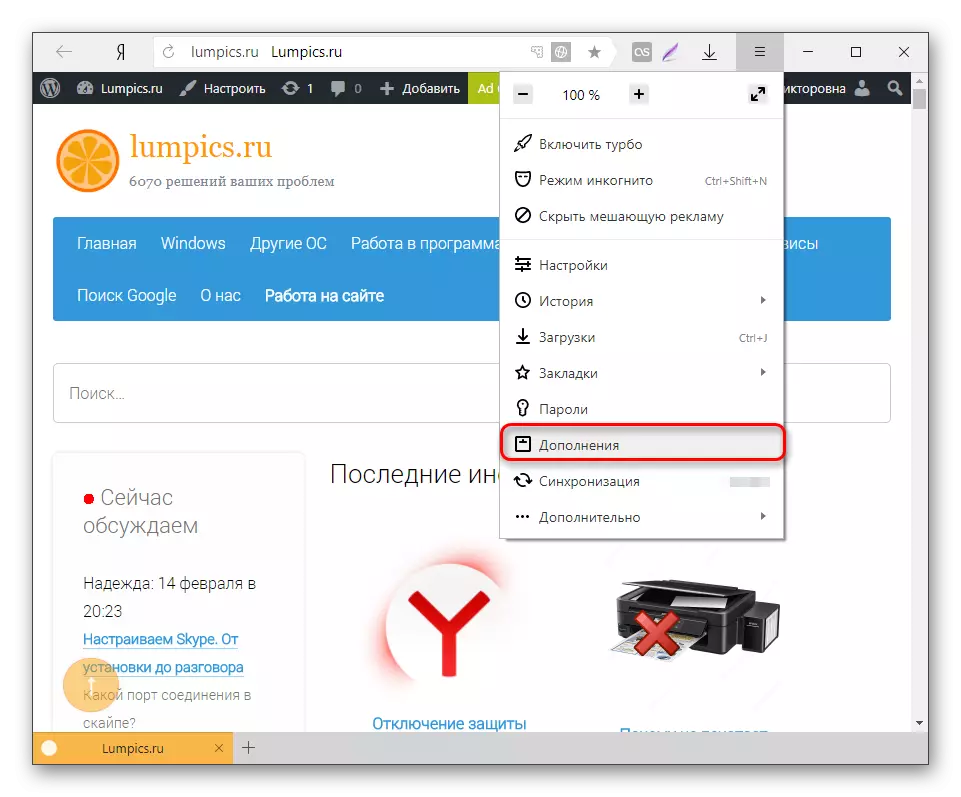
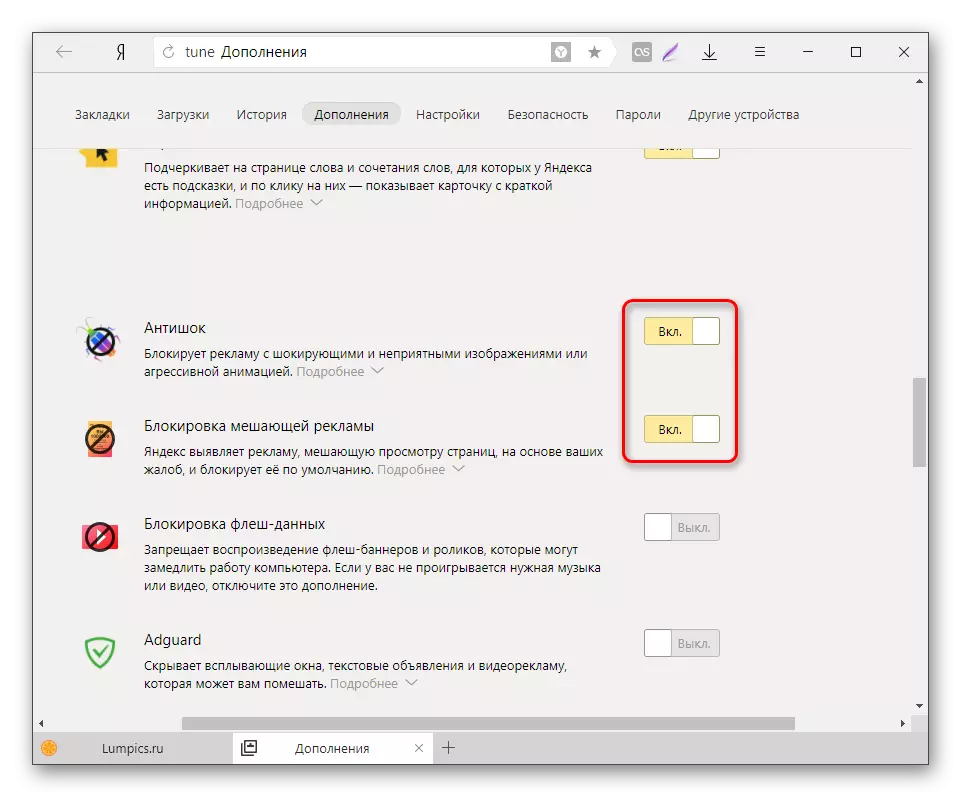
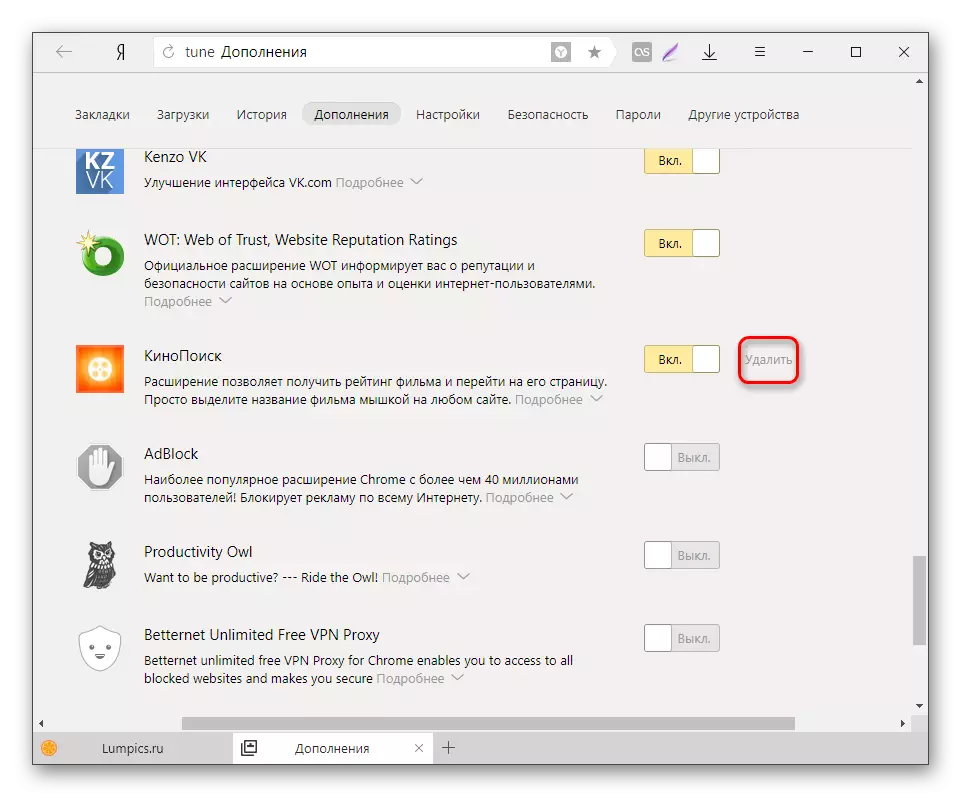
4 priežastis: virusai kompiuteryje
Virusai yra labai priežastis be jokios temos, kur kalbame apie bet kokią problemą su kompiuteriu. Nemanykite, kad visi virusai nebūtinai blokuoja prieigą prie sistemos ir patys žino - kai kurie iš jų sėdi kompiuteryje, kuris yra visiškai nepastebėtas vartotojas, atsisiųsti į maksimalų standųjį diską, procesorių ar RAM. Būtinai nuskaitysite savo kompiuterius į virusus, pavyzdžiui, vieną iš šių komunalinių paslaugų:- Sąlygiškai nemokama: SpyHunter, Hitman Pro, Malwarebytes antimalware.
- Nemokama: Avz, Adwcleaner, Kaspersky viruso šalinimo įrankis, Dr.Web Cureit.
Ir dar geriau įdiegti antivirusinę, jei tai dar nepadarė:
- Sąlyga nemokama: ESET NOD 32, Dr.Web saugumo erdvė, "Kaspersky Internet Security", "Norton Internet Security", "Kaspersky Anti-Virus", Avira.
- Nemokama: "Kaspersky Free", "Avast Free Antivirus", "Avg Antivirus" nemokamai, "Comodo" interneto saugumas.
Priežastis 5: Išjungtos naršyklės nustatymai
Pagal nutylėjimą, greito puslapių pakrovimo funkcija yra įtraukta į Yandex.Browser, kuris, pavyzdžiui, pasirodo slinkimo metu. Kartais nežinojimo naudotojai gali jį išjungti, taip padidinant laukimo laiką atsisiųsti visus svetainės elementus. Beveik niekada nereikalaujama išjungti šią funkciją, nes ji beveik nėra įkelta į kompiuterio išteklius ir šiek tiek paveikia interneto srautą. Norėdami įjungti pagreitintą puslapio apkrovą, atlikite šiuos veiksmus:
- Eikite į "Meniu" ir pasirinkite "papildymai".
- Puslapio apačioje spustelėkite mygtuką "Rodyti išplėstinius nustatymus".
- "Asmens Data" bloke, iš anksto įdėkite pažymėjimą į elementą ", kad galėtumėte paprašyti jų greičiau."
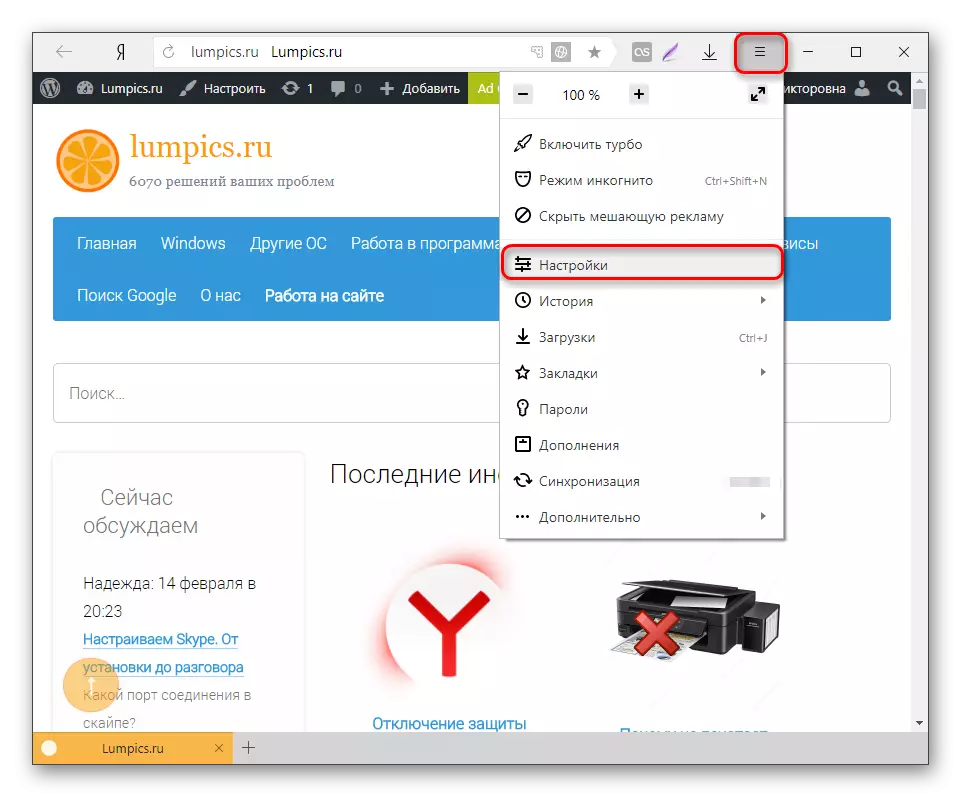

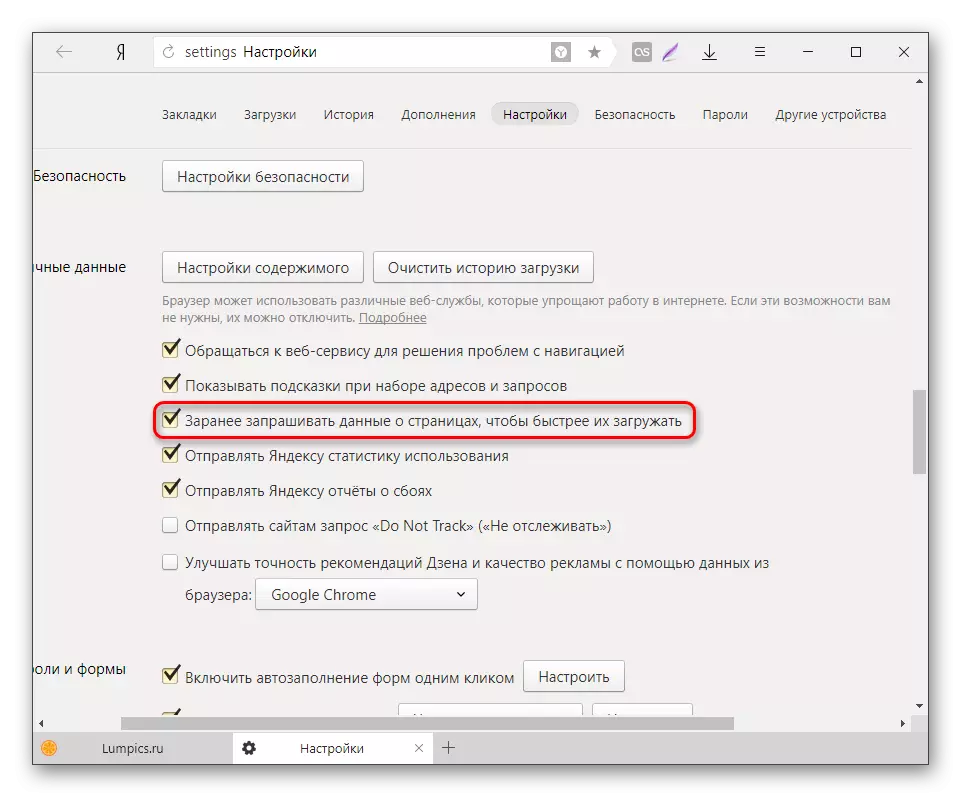
Eksperimentinių funkcijų naudojimas
Daugelis modernių naršyklių turi skyrių su eksperimentinėmis funkcijomis. Kaip matyti iš pavadinimo, šios funkcijos nėra įtrauktos į pagrindinę funkciją, tačiau daugelis jų yra patvarus slaptoje skyriuje ir gali sėkmingai panaudoti tie, kurie nori paspartinti savo naršyklės darbą.
Atkreipkite dėmesį, kad eksperimentinių funkcijų rinkinys nuolat keičiasi ir kai kurias funkcijas galima sustabdyti naujose "Yandex.Bauser" versijose.
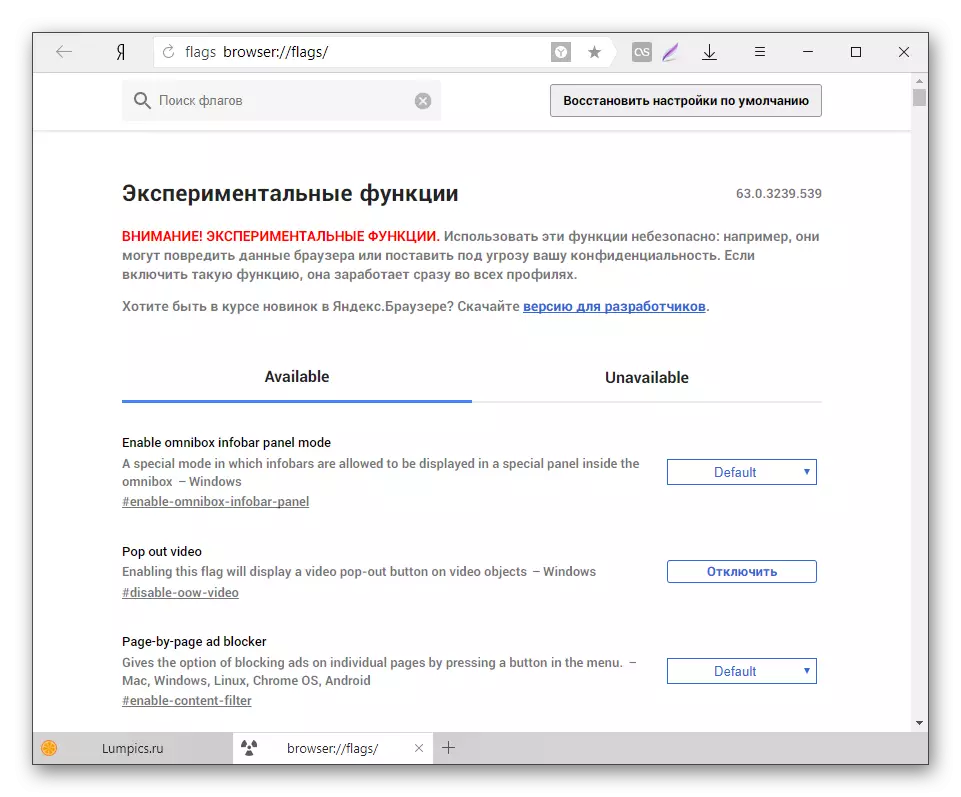
Norėdami naudoti eksperimentines funkcijas, įveskite naršyklę: // vėliavos adresų juostoje ir įjunkite šiuos nustatymus:
- "Eksperimentinės drobės savybės" (# įdarbinti-eksperimentinės-drobės) apima eksperimentines funkcijas, kurios teigiamai veikia naršyklės produktyvumą.
- "Paspartinta 2D drobė" (# išjungti-pagreitinta-2D-drobė) - pagreitina 2D grafiką.
- "Greitas skirtukas / langas Uždaryti" (# įjungti-Fast-Unload) aktyvuoja "JavaScript" prižiūrėtojas, kuris išsprendžia problemą su kai kurių skirtukų užšaldymą uždarant.
- "Rastrinių temų skaičius" (# Num-Raster-temos) - tuo didesnis rastrinių srautų skaičius, tuo greičiau apdorojamas vaizdas ir padidėja pakrovimo greitis. Išskleidžiamajame meniu nustatykite vertę "4".
- "Paprasta talpykla http" (# įjungti-paprasto talpyklos backend) - pagal nutylėjimą, žiniatinklio naršyklė naudoja pasenusią talpyklos sistemą. Paprasta talpyklos funkcija yra atnaujintas mechanizmas, turintis įtakos Yandex.Bauser greičiui.
- Slinkties prognozavimas (# įjungti-slinkimo prognozavimas) - funkcija, kuri numatoma vartotojo veiksmus, pavyzdžiui, slinkti į apačią. Numatydami šiuos ir kitus veiksmus, naršyklė iš anksto įkelia norimus elementus, taip pagreitinant puslapio žemėlapį.
Čia yra visi veiksmingi metodai pagreitinti Yandex.Bauser. Jie padės išspręsti įvairias problemas - lėtas darbas dėl problemų su kompiuteriu, prastu interneto ryšiu ar ne optimizuotomis naršyklėmis. Sprendžiant žiniatinklio naršyklės stabdžių priežastį, jis lieka tik naudotis instrukcijomis, kaip pašalinti jį.
